Word文档自动生成目录的方法分享
更新日期:2023-09-24 05:27:10
来源:系统之家
手机扫码继续观看

Word文档自动生成目录的方法分享。在Word文档创建文件的时候,如果我们建立了很多页面,那么我们可以去建立一个目录,这样查找内容可以在目录找到对应的内容页数。那么Word文档自动生成目录功能怎么使用,今天和大家一起来分享。
操作步骤
1、打开文档。

2、按ctrl同时选中要生成同级目录的文字标题。

3、点击引用下面的目录级别,选一级目录(其他目录同样的操作方法)。
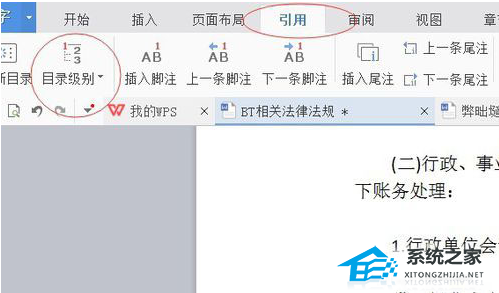
点击引用下面的插入目录,即可以生成自动目录。
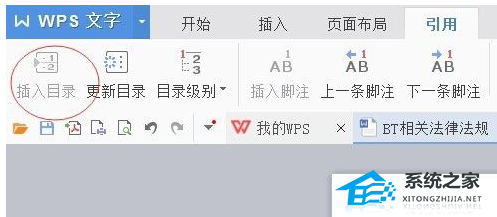
完成以后按ctrl同时单击左键就可以到相应目录。

注意事项
多级别标题也是一样的操作方法。
插入目录的空白页不要有与标题一样的文字,不然目录就会重复。
该文章是否有帮助到您?
常见问题
- monterey12.1正式版无法检测更新详情0次
- zui13更新计划详细介绍0次
- 优麒麟u盘安装详细教程0次
- 优麒麟和银河麒麟区别详细介绍0次
- monterey屏幕镜像使用教程0次
- monterey关闭sip教程0次
- 优麒麟操作系统详细评测0次
- monterey支持多设备互动吗详情0次
- 优麒麟中文设置教程0次
- monterey和bigsur区别详细介绍0次
系统下载排行
周
月
其他人正在下载
更多
安卓下载
更多
手机上观看
![]() 扫码手机上观看
扫码手机上观看
下一个:
U盘重装视频












